1110月/17关
LINUX中查看文本文件内容命令
cat:从第一行開始显示所有的文本内容;
tac:从最后一行開始,显示所有分文本内容,与cat相反。
nl:显示文本时,能够输出行号。
more:按页显示文本内容;
less:与more差点儿相同,也是按页显示文本内容,差别是less能够一行一行的回退。more回退仅仅能一页一页回退。
head:从头開始显示文件指定的行数;
tail:显示文件指定的结尾的行数。但每一行的位置还是原文件里的位置,不会像tac那样与原文件相反。
vi: NB的Linux文本编辑器。
样例与说明
cat
- cat demo.txt
显示demo.txt文件所有内容 - cat -b demo.txt
显示demo.txt文件所有内容。非空的行输出行号。空行会输出。但不标记行号 - cat -n demo.txt
显示demo.txt文件所有内容。所有行都输出行号
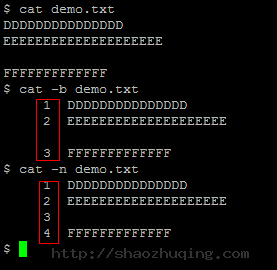
长处:简单
缺点:当文本文件内容多于一页内容时。仅仅能显示出最后一页的内容,无法看到前面的内容。
tac
- tac demo.txt
从最后一行開始。倒序输出demo.txt的内容。本人不经常使用。
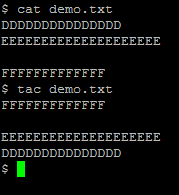
nl
- nl demo.txt
显示文件内容。顺便输出行号。默认情况下空行不记录行号 - nl -b a demo.txt
- b a #空行也输出行号
- b t #默认设置
- n ln ##行号最左方显示
- n rn ##行号最右方显示,且不加0(然并卵,我的机器上依旧显示在左边)
- n rz ##行号最右方显示,且加0(再次然并卵,但加了0了。例如以下图所看到的)
- w ##设置行号字段占用的位数
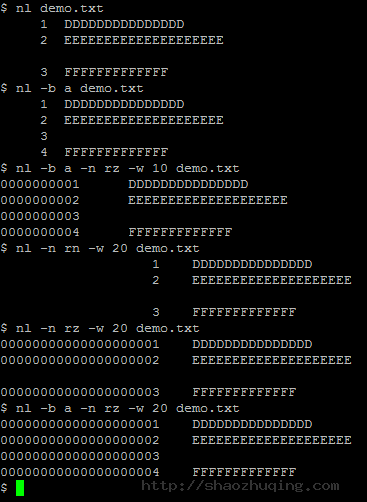
长处:貌似非常灵活的样子
缺点:就查看下内容。输出个行号而已。搞那么复杂有卵用。。。
more
- more demo.txt
- 按一下空格则往下翻一页
- 按一下Enter则往下翻一行
- 按一下B键往上翻一页
- 不能往上一行一行的翻回去了
- :f 能够显示文件名称和如今的行数
- q退出more
less
- less demo.txt
- more命令的所有按键less都支持
- ↑↓箭头能够实现一行一行的上下翻
- PageDown/PageUp能够实现一页一页的上下翻
head
- head demo.txt
默认仅仅显示文件的前10行文本内容 - head -n 6 demo.txt
-n 6 參数指定显示文件的前6行 - head -n -4 demo.txt
-n -4 负数表示除去文件结尾的4行,其它的从头開始的所有行都显示出来
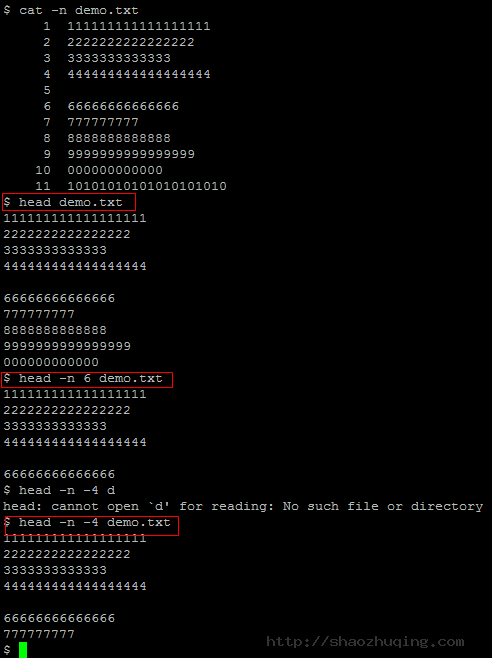
tail
- tail demo.txt
默认仅仅显示从文件最后一行開始的10行文本内容 - tail -n 5 demo.txt
-n 5 參数指定显示文件的最后5行 - tail -n -5 demo.txt
**-n -5**tail命令不支持负数。运行结果同-n 5
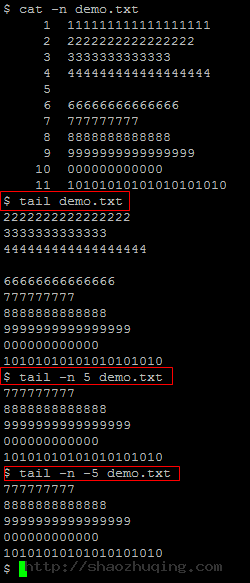
vi
vi命令是使用VIM文本编辑器打开文本,VIM编辑器眼下本人也是刚開始学习。仅仅记住了一些简单的命令:
- vi demo.txt 进入Normal模式查看文本
- i 进入Insert模式插入内容,编辑文本
- nG n代表行号,在Normal模式输入nG则定位到第n行
- :set number 在Normal模式输入则显示文本行号。空行也会显示行号
- ESC 退出Insert模式至Normal模式
- :wq 在Normal模式下保存退出。w保存;q退出;能够单独使用

